خوش آموز درخت تو گر بار دانش بگیرد، به زیر آوری چرخ نیلوفری را
قرار دادن پسورد در PDF
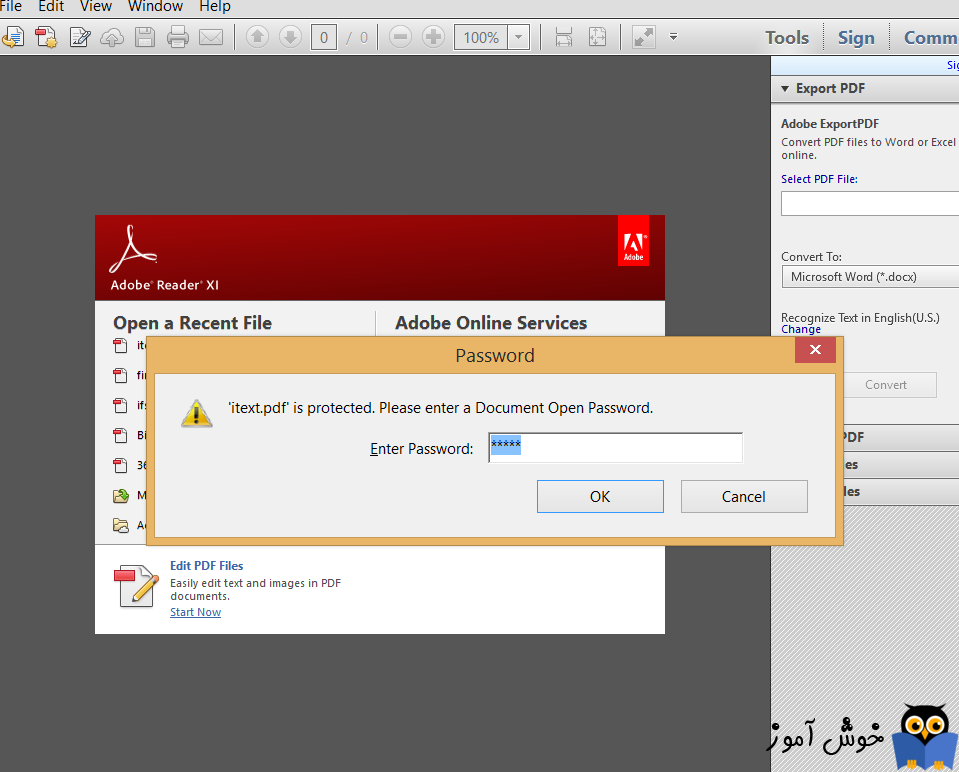
PDF ها یکی از پرمصرف ترین،محبوب ترین فرمت ها در بین کاربران گوشی و کامپیوتر می باشد. در حال حاضر فرقی نمی کند شما کاربر حرفه ای کامپیوتر باشید و یا یک کاربر معمولی، هر چه که باشید PDF یکی از نیازهای شما است و به هر ترتیب شما به نوعی با فایل های PDF سر و کار خواهید داشت. در این مقاله قصد داریم نحوه قرار دادن پسورد برای یک فایل PDF را در نرم افزار Adobe Acrobat تشریح کنیم.

نه برای هر فایل و سند PDF ای، اما مطمئنا شما به شخصه و هر کسب و کاری ممکن است تعدادی فایل با فرمت PDF داشته باشد که ارزش بسیاری زیادی برای آن شخص یا سازمان دارد و نباید به دست هر کسی بیفتدو برای جلوگیری از این دسترسی های مجاز می توانید برای این فایل ها پسورد نظیم کنید. اما چگونه؟
خب، از قبل باید برنامه Adobe acrobat را در سیستم تان نصب شده داشته باشید، اگر این برنامه را ندارید می توانید آن را دانلود و نصب کنید.
پس از نصب فایل سند مورد نظرتان را باز Adobe acrobat باز کنید.
پس از باز شدن سند، به منوی File رفته و Properties را انتخاب کنید.
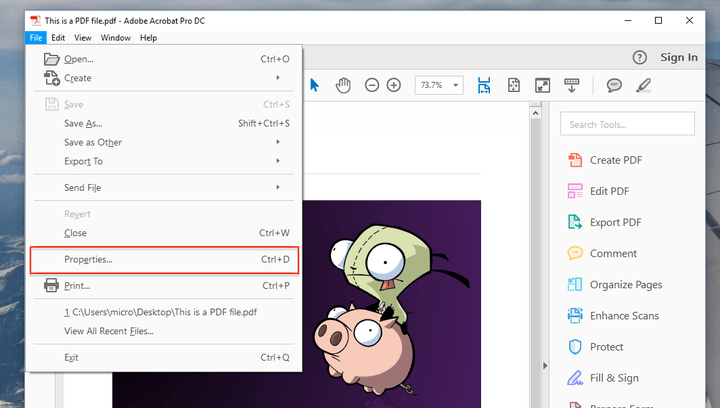
سپس در پنجره Document Properties، به Tab یا زبانه security رفته و به سراغ لیست کشویی قسمت Security Method رفته و از گزینه های موجود در لیست، آیتم Password Security را انتخاب کنید.
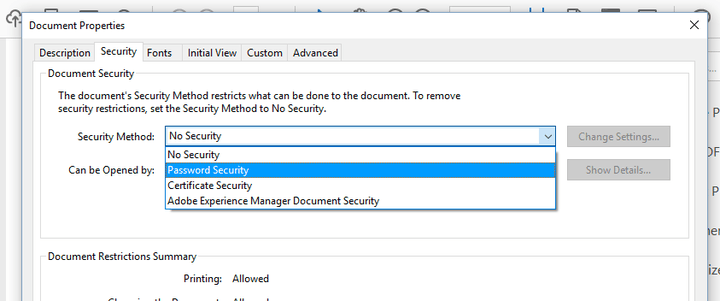
حالا در قسمت Require a password to open the document می توانید پسورد مورد نظرتان را وارد کنید و در نهایت پنجره را OK کنید. حالا هر کسی به غیر شما، پسورد فایل را در اختیار داشته باشد، می تواند محتویا این فایل PDF را هم مشاهده کند.
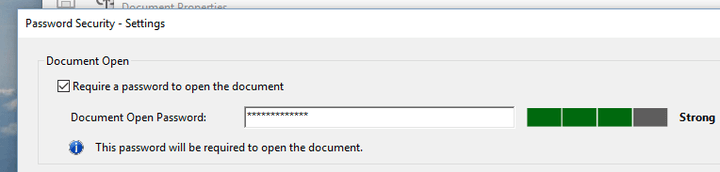
برای اینکه روی فایلهای بیشتر بتوانید کار انجام دهید، توصیه می کنم به این مقاله هم سری بزنید:

نه برای هر فایل و سند PDF ای، اما مطمئنا شما به شخصه و هر کسب و کاری ممکن است تعدادی فایل با فرمت PDF داشته باشد که ارزش بسیاری زیادی برای آن شخص یا سازمان دارد و نباید به دست هر کسی بیفتدو برای جلوگیری از این دسترسی های مجاز می توانید برای این فایل ها پسورد نظیم کنید. اما چگونه؟
خب، از قبل باید برنامه Adobe acrobat را در سیستم تان نصب شده داشته باشید، اگر این برنامه را ندارید می توانید آن را دانلود و نصب کنید.
پس از نصب فایل سند مورد نظرتان را باز Adobe acrobat باز کنید.
پس از باز شدن سند، به منوی File رفته و Properties را انتخاب کنید.
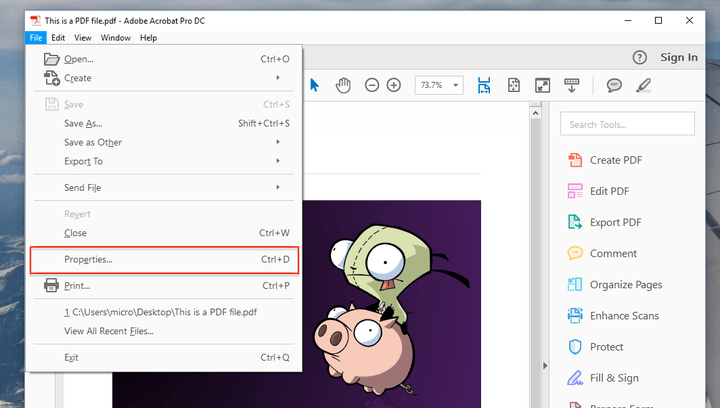
سپس در پنجره Document Properties، به Tab یا زبانه security رفته و به سراغ لیست کشویی قسمت Security Method رفته و از گزینه های موجود در لیست، آیتم Password Security را انتخاب کنید.
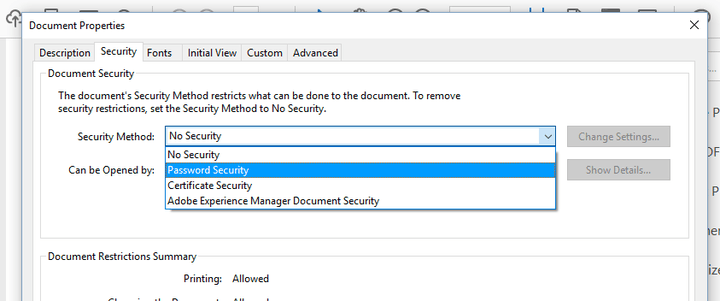
حالا در قسمت Require a password to open the document می توانید پسورد مورد نظرتان را وارد کنید و در نهایت پنجره را OK کنید. حالا هر کسی به غیر شما، پسورد فایل را در اختیار داشته باشد، می تواند محتویا این فایل PDF را هم مشاهده کند.
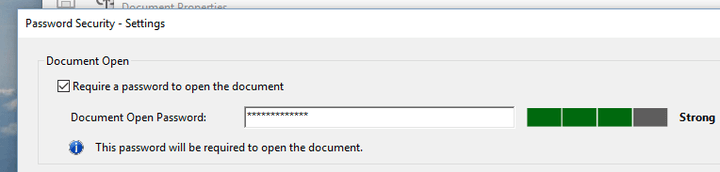
برای اینکه روی فایلهای بیشتر بتوانید کار انجام دهید، توصیه می کنم به این مقاله هم سری بزنید:





نمایش دیدگاه ها (0 دیدگاه)
دیدگاه خود را ثبت کنید: